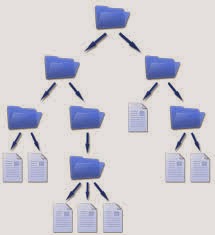Gestión de sistemas en modo gráfico
Windows (Panel de control)
El panel de control de la interfaz gráfica de Windows permite a los usuarios ver y manipular ajustes y controles del sistema básico.
Debian GNU/Linus (Synaptic y Wine)
- Synaptic:
 Es un programa informático utilizado para la gestión de paquetes en Debian GNU/Linux. Proporciona interfaz gráfica para gestionar los paquetes de software que se encuentran en los repositorios de este sistema. Synaptic nos permite listar todas las aplicaciones disponibles en los repositorios e instalarlas, es decir, podemos buscar nuevos programas desde el mismo sistema, además de actualizar la lista de los mismos, reparar los que puedan estar dañados, etc.
Es un programa informático utilizado para la gestión de paquetes en Debian GNU/Linux. Proporciona interfaz gráfica para gestionar los paquetes de software que se encuentran en los repositorios de este sistema. Synaptic nos permite listar todas las aplicaciones disponibles en los repositorios e instalarlas, es decir, podemos buscar nuevos programas desde el mismo sistema, además de actualizar la lista de los mismos, reparar los que puedan estar dañados, etc.- Wine:
 Es un programa informático que permite instalar aplicaciones de Windows en Linux de forma sencilla. Es un emulador.
Es un programa informático que permite instalar aplicaciones de Windows en Linux de forma sencilla. Es un emulador.Ubuntu (Centro de software ubuntu, seul.org y Wine)
Centro de software ubuntu
Lo que más destaca de ubuntu es el centro de software, con el que podemos istalar muchas aplicaciones de forma fácil y sencilla. Es un programa informático que permite buscar instalar y desinstalar aplicaciones del sistema operativo. Además permite añadir repositorios de terceros para instalar aplicaciones que no se encuentren en los repositorios oficiales de Ubuntu. Es muy cómodo trabajar con el centro de software y nos ofrece una lista de aplicaciones muy completa.
También se utiliza Wine para instalar aplicaciones en Ubuntu.
Gestión de usuarios en modo texto
Gestión de sistemas modo texto Vs Modo gráfico
La gestión de sistemas de modo texto es utilizada generalmente por usuarios experimentados o con grandes conocimientos informáticos, rara vez vemos a un usuario novato utilizar el modo de texto para gestionar sistemas. Para los usuarios veteranos es más rápido y eficaz trabajar con modo texto.
La gestión de sistema en modo gráfico es más utilizada por usuarios menos experimentados que no saben manejar el modo texto. Para ellos es más sencillo gestionar el sistema desde el modo gráfico.
Instalación de programas con Linux
Para instalar programas con linux lo más sencillo es usar un gestor de paquetes que traen todas las distribuciones. Con él podemos instalas muchos programas de forma inmediata usando los repositorios. Por ejemplo podemos instalar aplicaciones en Ubuntu puedes instalar aplicaciones con el Centro de software o con Synaptic. Las ventajas de usar el sistema de paquetes es que te permite instalar, desinstalar y actualizar los programas de forma muy sencilla, ya que cada programa está formado por uno o varios programas que el gestor de paquetes controla que funcionen bien, además si la aplicación que instalas necesita otros paquetes extra el gestor los añadirá automaticamente.
También podemos descargar los programas desde alguna página web, para ello lo mejor el bajarlos en un formato específico para su distribución: En Ubuntu y Debian se usa el formato de paquetes .deb.
Si necesitamos un programa de Windows, podrás usar Wine para poder usarlo en Linux. Wine utiliza los archivos de instalación .exe o .msi. intalándolos de manera tradicional.
Repositorios: Seul.org
Seul es una página web desde la que te puedes descargar aplicaciones desde una lista de muchas aplicaciones de gran calidad (Tanto de aplicaciones de productividad como aplicaciones de ocio / programación). Las aplicaciones que te puedes descargar desde Seul se encuentran bajo una licencia GPL para plataforma Linux. Actualmente se centra en aplicaciones para la educación, ciencia, documentos de promoción, la gestión y la coordinación de las comunicaciones entre los proyectos y lso proyectos de desarrollo relacionados con el alojamiento.
El sistema de paquetes Debian
Instalación de programas en modo gráfico: Synaptic.
1º-Par instalar un programa en modo gráfico con el programa Synaptic comenzaremos abriendo dicho programa y elegimos un archivo dentro de la lista de archivos que aparece. Clicamos en el progrma y nos a parecera una ventana y le daremos a marcar para instalar dicho programa en nuestro sistema.
2º-Seguido le daremos a aplicar para confirmar la instalación de la aplicación.
3º-A continuación comenzará el proceso de descarga del programa y nos aparecerá una ventana que nos mostrará el tiempo restante para que finalice la descarga.
4º-Por ultimo cerraremos la ventana anterior cuando se finalice la descarga. Podemos entrar y utilizar el programa intalado.

Instalación de programas en modo texto: Apt-get
Para instalar un progrograma en modo texto accederemos a la teminal y realizaremos los pasos que vienen a continuación en la siguiente imagen.
1º-Primero entraremos en el usuario controlador del sistema, en este caso es root@lolo. Al entrarnos nos pedirá una contraseña para poder gestionar el sistema y que necesitaremos para poder instalar y desinstalar programas.
2º- Después le damos la orden de buscar archivos para descargar con apt-get en modo texto. En este caso hemos buscado juegos.
3º-Una vez realizado el paso anterior nos aparecerá una lista de programas que podemos descargar.

4º-Elegimos un programa dentro de la lista y damos la orden de instalarlo, en este caso hemos elegido el programa tetrle, que es un rompecabezas.
5º-Una vez finalizada la descarga podemos acceder y usar el programa.
Ejemplos de instalación en Ubuntu
Ejemplo de instalación de programas desde el Centro de Software
1º-Para instalar un programa con el Centro de Software de Ubuntu es acceder a él y eleguir un programa que esté dentro de la lista que este nos ofrece.
2º-A continuación clicaremos sobre el programa seleccionado y le daremos a instalar para que comience la instalación de dicho programa.
3º-Tras el paso anterior nos aparecerá una ventana donde tendremos que escribir la contraseña del usuario y le daremos a Autenticar para confirmar la descarga.
4º-Una vez comenzada la descarga nos aparecera en la ventana el tiempo restante para la instalación del programa.
5º-Cuando la descarga finalice podemos acceder y utilizar el programa instalado.
Ejemplo de instalación con Wine
1º- Para istalar un programa o aplicación con Wine lo primero que aremos será abrir Wine y seleccionar la opción Install an app.
2º-Hecho esto nos aparecera una lista de programas yo he seleccionado Opera que es un navegador. Una vez seleccionado el progrma que queremos instalar le daremos a Aceptar para que comience a descargarse.
3º-Despues de realizar el paso anterior nos aparecerá una ventana que nos mostrará el tiempo de descarga.
4º-Cuando la descarga finalice nos aparecera una ventana en la que tenemos que darle a Accept and install para confirmar la instalación del programa.
5º-Una vez realizado esto podemos acceder y utilizar el programa istalado.
Instalación de repositorios
Para instalar un repositorio lo primero que haremos sera acceder a la terminal.
1º-Después entraremos en el usuario controlador del sistema, en este caso es root@lolo. Al entrarnos nos pedirá una contraseña para poder gestionar el sistema y que necesitaremos para poder instalar y desinstalar programas.
2º-Una vez metida la contraseña daremos la orden de situarse en la carpeta en la que se encuentra el repositorio que queremos instalar, en este caso es el Escritorio.
3º-Cuando estemos situados en dicha carpeta le daremos la orden de instalar e introduciremos el nombre del repertorio. Yo me he descargado el Teamviewer. Una vez hecho esto el repertorio comenzará a instalarse.
Una vez instalado podemos acceder a el programa y utilizarlo.
El Teamviewer, que es el programa que yo me he descargado es un programa que nos permite acceder a otro ordenador utilizado por otro usuario y manejar el sistema. Se requiere tener el ID del usuario y saber su contraseña. En la siguiente imagen muestro el escritorio de un compañero visto desde mi oredenador como ejemplo del uso de el programa.